很多业务场景中,我们会用到图层切片功能,默认情况下,每次调用都是新的重新切片,这样在性能上存在一定问题;基于此我们可以进行本地缓存切片,及此地理位置只进行一次切片处理,数据缓存在本地磁盘,这样不会再等到客户端访问到哪个位置时再进行缓存切片处理;提高客户端的访问速度,那么如何配置缓存切片啊?下面开始分享:
一、本地缓存切片
1、查看默认缓存地址
登录后点击默认缓存菜单:
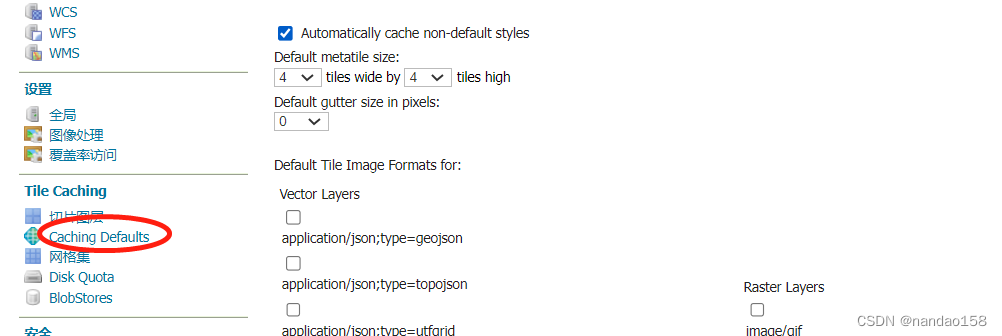
进入:
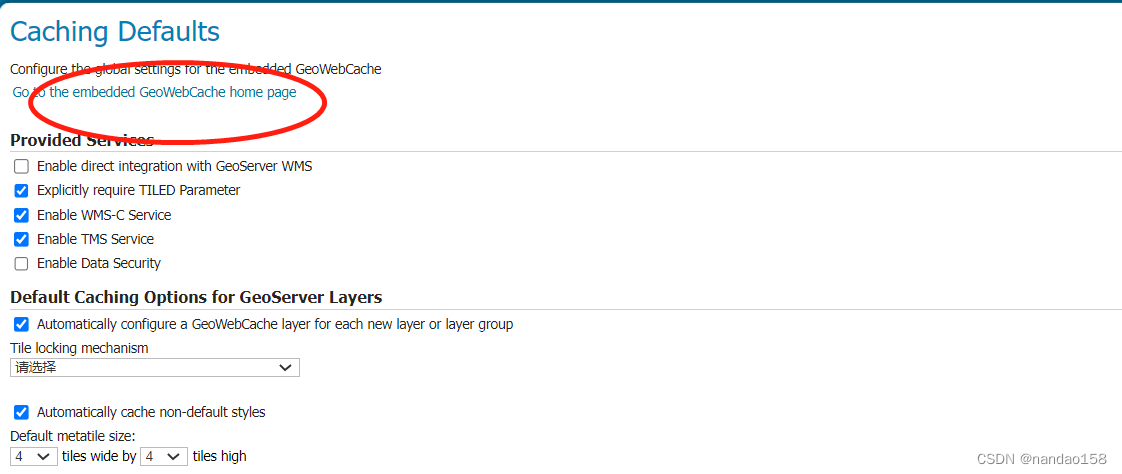
点击Go to....按钮
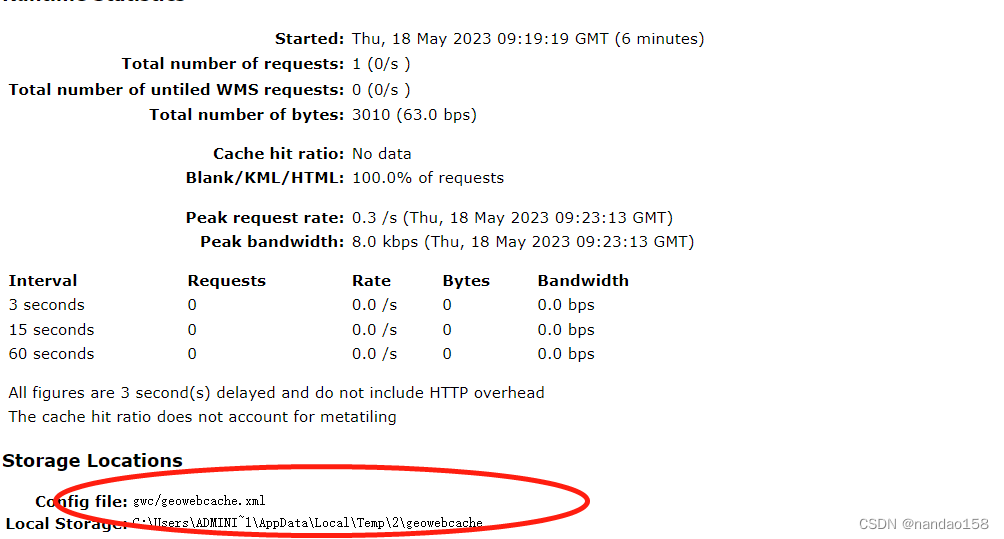 最下面这里就是默认缓存地址,不靠谱、不好找、不利于数据的整理;下面开始配置本地自定义缓存地址。
最下面这里就是默认缓存地址,不靠谱、不好找、不利于数据的整理;下面开始配置本地自定义缓存地址。
2、配置本地地址
修改默认切片缓存的位置,打开 geoserver 在tomcat里启动路径下的 geoserver\WEB-INF中的 web.xml 文件
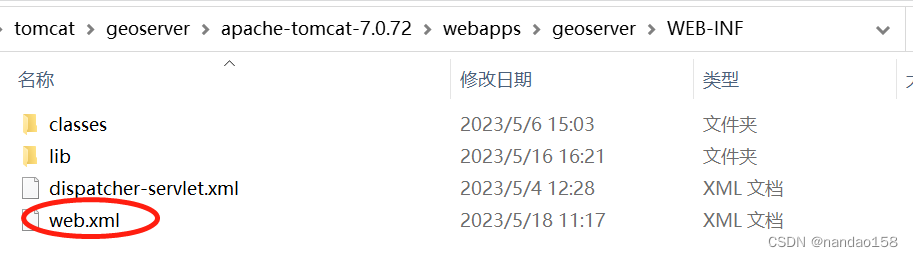
添加缓存路径配置
<!--配置切片存放路径 -->
<context-param>
<param-name>GEOWEBCACHE_CACHE_DIR</param-name>
<param-value>D:\project\geoserver\apache-tomcat-7.0.72\webapps\geoserver\data\gwc</param-value>
</context-param>添加后,重启geoserver 的tomcat
3、启动后验证
此时登录后再次点击 Caching Defaults --->Go to...
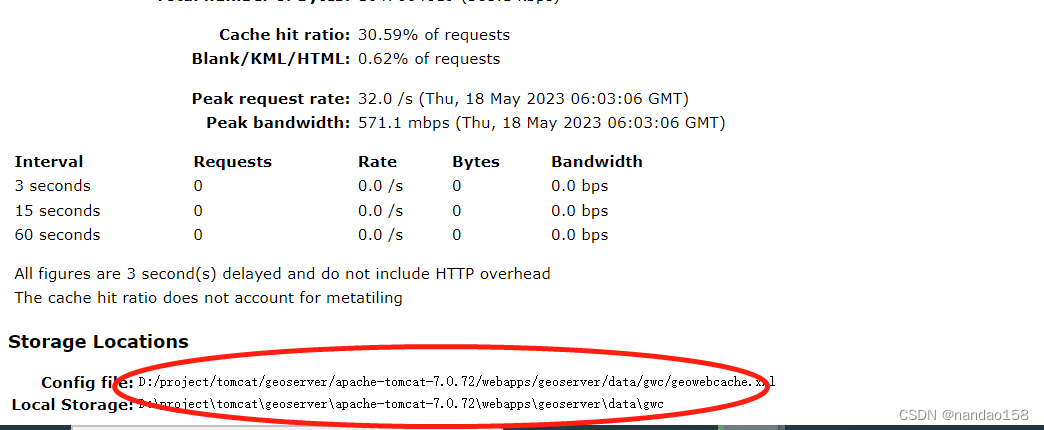
显示配置成功,点击切片图层,进入此目录:
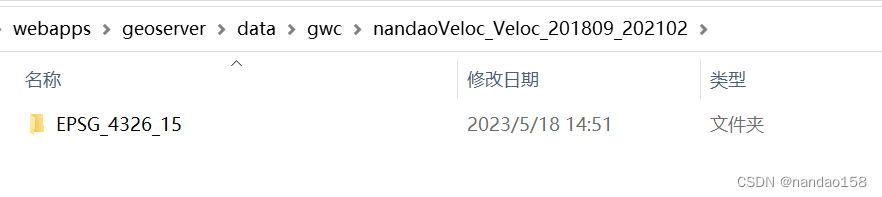 缓存切片数据确实存到了这里。
缓存切片数据确实存到了这里。
注意:不预先设定的话默认存储于系统的tmp目录(windows下为C:\Users\<用户名>\AppData\Local\Temp,linux下为/tmp);如果C盘够大还行,就是不利于管理。
二、切片层级配置
层级配置原理是,可以把改图层切片成多少层,级别越大花的时间越长,前端请求的次数多,不过每次请求相应快,一般矢量切片的时间比较短,因为原始数据比较小;设置多少层级依据具体的业务场景区分。
1、点击切片图层
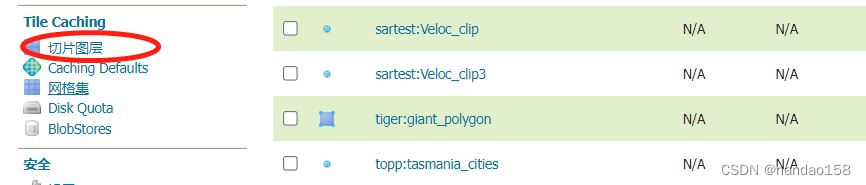
来到切片列表

2、点击Seed/Truncate 按钮
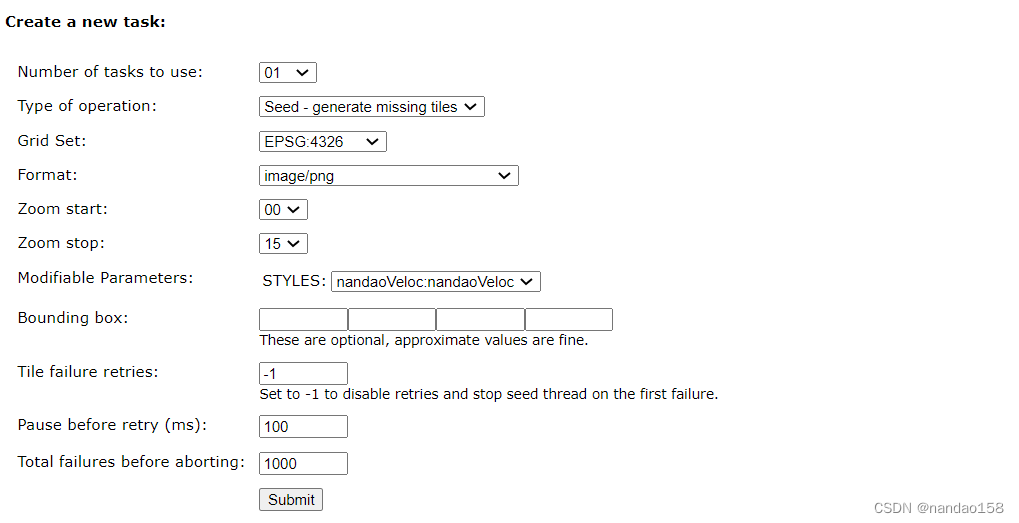
配置说明:
1)Number of tasks to use:该选项表示可以用多少个任务来切图,类似于多线程的模式,如果电脑性能允许的情况下,可以适当增加这个数量,这样切片的速度会更快些;如果电脑性能不高的话,数值太大的话,反而可能会影响性能。
2)Type of operation:操作类型,包括:Reseed-regenerate all tiles(重新进行完整的切片操作)、Seed-generate missing tiles(只对缺失的部分进行切片)、Truncate-remove tiles(清空切片数据)。
3)Grid Set:选择切片的Gridset,和图层配置时候设置的Gridset有关。
4)Format:切片的数据格式。比如image/png。
此处和图层格式设置有关:
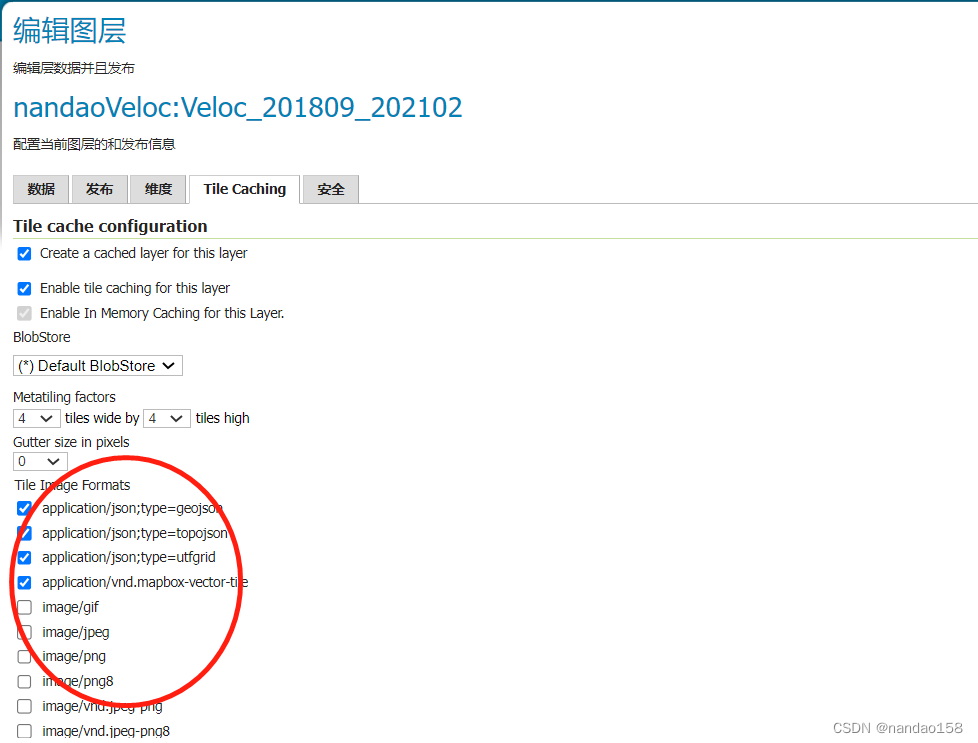
5) Zoom start:切片的开始层级。
6)Zoom stop:切片的结束层级,结合Zoom start的选项,就可以将这2层级数据之间的所有层级数据进行切片。
7)Modifiable Parameters:修饰参数,给切片选择样式等内容。
此处和图层设置的样式相关:图层发布菜单
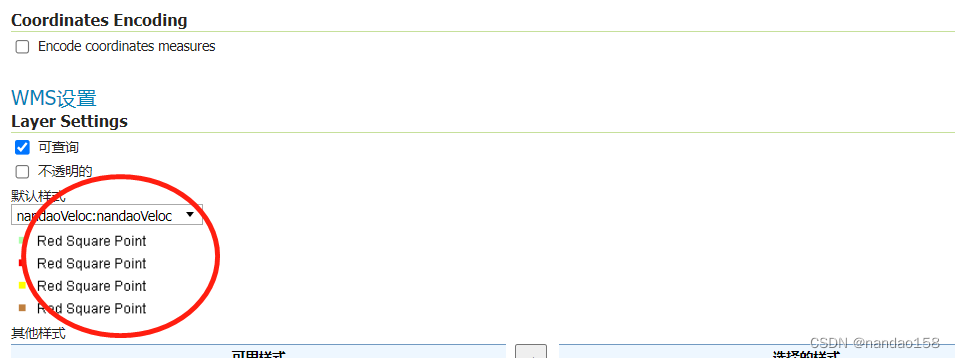
8)Bounding box:切片的边界范围,是个可选项。
9)Tile failure retries:失败重试次数。
10)Pause before retry (ms):重试前暂停(毫秒)设置。
11)Total failures before aborting:中止前的总失败次数设置。
3、提交
设置完成后点击 Submit
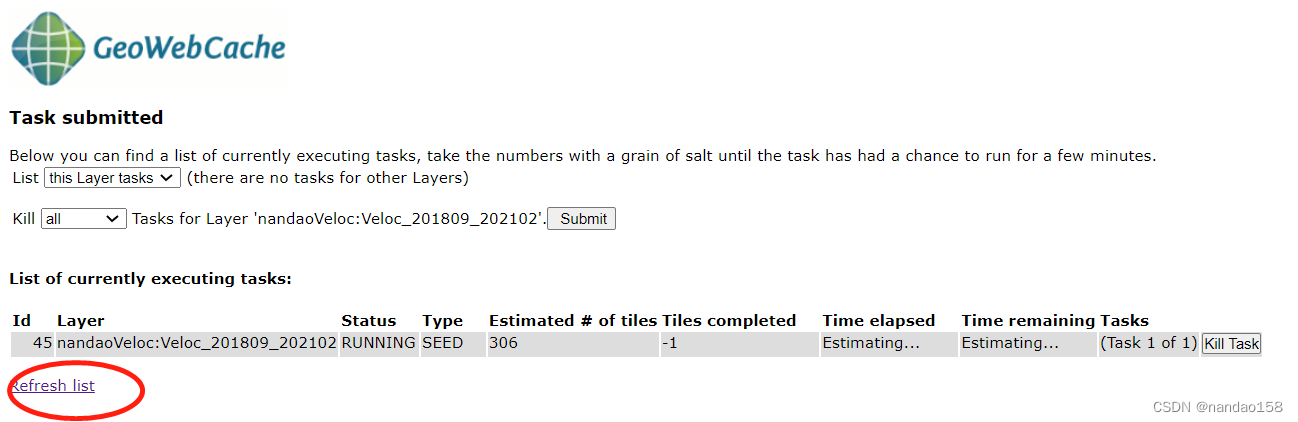 开始切片,一会可以点击刷新,看看是否切片结束。
开始切片,一会可以点击刷新,看看是否切片结束。
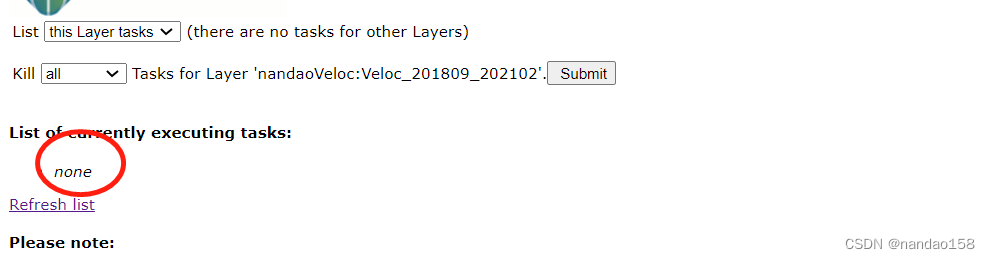
证明切片结束,此时可以去本地缓存的切片地址去看看是否有数据。
到此、geoserver切片数据本地缓存和层级配置分享完毕,后面有机会我们会讲解geoserver源码的实现流程,下篇我们分享Qgis相关的使用,敬请期待!